6 הטעויות המשותפות למשתמשי אלמנטור
אלמנטור תמיד הייתה מובילה מבחינת חווית המשתמש וקלות השימוש.
למרות שאנו שואפים להפוך את הדברים לפשוטים, תמיד יהיה הצורך ללמוד דברים חדשים.
למרות שאנו שואפים להפוך את הדברים לפשוטים, תמיד יהיה הצורך ללמוד דברים חדשים.
לפנייך הטעויות הנפוצות ביותר שאנשים מבצעים באלמנטור, ואת הפתרונות לטעויות האלה.
אלמנטור הינו מעצב דפי וורדפרס אוניברסלי , אך לא כל ערכת נושא עובדת כמו שצריך עם תוסף זה .
כאשר נעשה שימוש בערכת נושא אשר לא מתאימה לעבוד עם אלמנטור עלול לגרום לבעיות שונות :
1. דף לא ברוחב המלא
2. אי יכולת להתאים מיקומים הרצויים .
3. אי יכולת לשנות גופנים או צבעים .
הפתרון :
מעבר לערכת נושא התומכת באלמנטור כמו : hello (המומלצת מכולן) ASTRA , GENERATEPRESS , OCEANWP , PAGE BUILDER FREAMEWORK
כאשר נעשה שימוש בערכת נושא אשר לא מתאימה לעבוד עם אלמנטור עלול לגרום לבעיות שונות :
1. דף לא ברוחב המלא
2. אי יכולת להתאים מיקומים הרצויים .
3. אי יכולת לשנות גופנים או צבעים .
הפתרון :
מעבר לערכת נושא התומכת באלמנטור כמו : hello (המומלצת מכולן) ASTRA , GENERATEPRESS , OCEANWP , PAGE BUILDER FREAMEWORK
בכל פעם שאתה מוסיף עמוד לדף שלך, אתה מוסיף סימון לקוד ה- HTML שלך, המשמש כשלד העמוד שלך.
כל הסימונים הנוספים הללו מסתכמים, ומעניקים למערכות עבודה רבה יותר, ובסופו של דבר מפנים את האיזון בכל הנוגע לזמן הטעינה של הדף שלך. יתר על כן, שימוש באלמנטים 'תוכן' ריקים לסידור הפריסה שלך מעניק למנועי חיפוש רושם שגוי וכתוצאה מכך דירוג נמוך יותר באתר שלך.
הפתרון :
לכל אלמנט ווידג'ט בודד באלמנטור יש פרמטרים של margin, padding, and Z-index . לרבים יש אפילו אפשרויות יישור ומיקום נוספות בכרטיסיות התוכן והסגנון של יישומון. על ידי שימוש באפשרויות אלה, Elementor מבטיח שאתה משתמש רק בנתונים מינימליים לקוד שלך.
בנוסף, שמירת נתונים אלה בקוד CSS מבטלת עוד יותר את הצורך להוסיף לקוד הסימון.
פעולה זו מאפשרת לך גם להעתיק / להדביק את המרווח בעת השימוש באפשרות הדבק סגנון.
רק תזכורת מהירה:
Z-index – מייצג את השכבה , כברירת מחדל כל האובייקטים מתחילים משכבה 0 , באמצעות זה ניתן לייצר שכבות בין אובייקטים.
Padding – מרווח פנימי.
Margin – מרווח חיצוני .
כל הסימונים הנוספים הללו מסתכמים, ומעניקים למערכות עבודה רבה יותר, ובסופו של דבר מפנים את האיזון בכל הנוגע לזמן הטעינה של הדף שלך. יתר על כן, שימוש באלמנטים 'תוכן' ריקים לסידור הפריסה שלך מעניק למנועי חיפוש רושם שגוי וכתוצאה מכך דירוג נמוך יותר באתר שלך.
הפתרון :
לכל אלמנט ווידג'ט בודד באלמנטור יש פרמטרים של margin, padding, and Z-index . לרבים יש אפילו אפשרויות יישור ומיקום נוספות בכרטיסיות התוכן והסגנון של יישומון. על ידי שימוש באפשרויות אלה, Elementor מבטיח שאתה משתמש רק בנתונים מינימליים לקוד שלך.
בנוסף, שמירת נתונים אלה בקוד CSS מבטלת עוד יותר את הצורך להוסיף לקוד הסימון.
פעולה זו מאפשרת לך גם להעתיק / להדביק את המרווח בעת השימוש באפשרות הדבק סגנון.
רק תזכורת מהירה:
Z-index – מייצג את השכבה , כברירת מחדל כל האובייקטים מתחילים משכבה 0 , באמצעות זה ניתן לייצר שכבות בין אובייקטים.
Padding – מרווח פנימי.
Margin – מרווח חיצוני .
אחד הטעויות הנפוצות הינם להשתמש באלמנט המכונה "אזור פנימי" , הווידג'ט של החלק הפנימי נועד לאפשר למשתמשים ליצור הבחנה בתוך קטע אחיד משהו.
אם כל מה שאתה רוצה לעשות הוא להוסיף עמודה לקטע שלך, לחץ באמצעות לחצן העכבר הימני על ידית העמודה והוסף עמודה חדשה.
הפתרון : השתמש בעמודות רגילות
בעת הגדרת קטע, השיטה הטובה ביותר היא אכן להשתמש בלחצן הוסף קטע חדש ובחירת מספר העמודות הרצויות. זה לא רק שומר על הכל נחמד ואחיד בכל החלק שלך, אלא שהוא מאפשר לך להיות דברים עצמאיים, כמו רקעים מונפשים וקדימות, תוך שמירה על הסימון קל.
אם כל מה שאתה רוצה לעשות הוא להוסיף עמודה לקטע שלך, לחץ באמצעות לחצן העכבר הימני על ידית העמודה והוסף עמודה חדשה.
הפתרון : השתמש בעמודות רגילות
בעת הגדרת קטע, השיטה הטובה ביותר היא אכן להשתמש בלחצן הוסף קטע חדש ובחירת מספר העמודות הרצויות. זה לא רק שומר על הכל נחמד ואחיד בכל החלק שלך, אלא שהוא מאפשר לך להיות דברים עצמאיים, כמו רקעים מונפשים וקדימות, תוך שמירה על הסימון קל.
טעות נפוצה נוספת היא עריכת אתר האינטרנט שלך מבלי להשבית או לנקות את המטמון קודם. אתרי אינטרנט עוברים שינויים ועדכונים ללא הרף.
זה משהו שאנחנו לוקחים כנתון. גילינו כי לעיתים קרובות מדי, המשתמשים יבזבזו שעות בביצוע שינויים באתר שלהם בקצה האחורי, רק כדי לגלות שהדבר לא משנה שום דבר לאתר שבקצה הקדמי .
הקובץ השמור לאתרים שלנו נועד להתגורר בקצה הקדמי ולהשיב בין בקשות לתוכן שמגיעים מאנשים המבקרים באתר שלך. מטמון מכיל נתוני תוכן עם ביקוש פופולרי ומסייע לקצץ את זמן ההורדה. בדרך כלל יש לנו את מטמון הדפדפן, אך יש לנו גם תוסף זיכרון מטמון ומטמון לאתר בשרת של המארח.
אם לא נודיע למערכת שאנחנו מבצעים שינויים, מטמונים אלה ימשיכו לשלוח את התוכן שהגדרנו מלכתחילה.
הפתרון : ניקוי מטמון
להלן כמה שיטות שיכולות לעזור לך להימנע מטעות זו:
1. רענון העמוד ע"י לחיצה Control F5
2. תוכל גם להיכנס להגדרות הדפדפן ולמצוא את אפשרות מחיקת המטמון.
3. דרך נוספת לעשות זאת היא להוסיף סימן שאלה אחרי ה- URL בשורת הכתובת ואחריו קצת ג'יבריש. זה מכריח את הדפדפן לחפש מידע זה. בכך הוא טוען מחדש גרסה חדשה של הדף.
חלק מהמשתמשים משתמשים בתוספי מטמון כמו WP Rocket או WP Fastest Cache, המבצעים את מטמון הנתונים מחוץ לדפדפן כדי לעזור לטעון את הדף מהר יותר. בזמן עריכה אנו מציעים להשבית את תוסף המטמון. אם שכחת לעשות זאת, השתמש באפשרויות בהגדרות התוסף כדי לנקות את המטמון. אם העמוד לא מצליח לטעון מחדש לאחר לחיצה על עדכון , בלוח המחוונים של וורדפרס, עבור אל Elementor> כלים> ובטבלה הכללית, לחץ על לחצן התחל CSS ואז שמור.
זה משהו שאנחנו לוקחים כנתון. גילינו כי לעיתים קרובות מדי, המשתמשים יבזבזו שעות בביצוע שינויים באתר שלהם בקצה האחורי, רק כדי לגלות שהדבר לא משנה שום דבר לאתר שבקצה הקדמי .
הקובץ השמור לאתרים שלנו נועד להתגורר בקצה הקדמי ולהשיב בין בקשות לתוכן שמגיעים מאנשים המבקרים באתר שלך. מטמון מכיל נתוני תוכן עם ביקוש פופולרי ומסייע לקצץ את זמן ההורדה. בדרך כלל יש לנו את מטמון הדפדפן, אך יש לנו גם תוסף זיכרון מטמון ומטמון לאתר בשרת של המארח.
אם לא נודיע למערכת שאנחנו מבצעים שינויים, מטמונים אלה ימשיכו לשלוח את התוכן שהגדרנו מלכתחילה.
הפתרון : ניקוי מטמון
להלן כמה שיטות שיכולות לעזור לך להימנע מטעות זו:
1. רענון העמוד ע"י לחיצה Control F5
2. תוכל גם להיכנס להגדרות הדפדפן ולמצוא את אפשרות מחיקת המטמון.
3. דרך נוספת לעשות זאת היא להוסיף סימן שאלה אחרי ה- URL בשורת הכתובת ואחריו קצת ג'יבריש. זה מכריח את הדפדפן לחפש מידע זה. בכך הוא טוען מחדש גרסה חדשה של הדף.
חלק מהמשתמשים משתמשים בתוספי מטמון כמו WP Rocket או WP Fastest Cache, המבצעים את מטמון הנתונים מחוץ לדפדפן כדי לעזור לטעון את הדף מהר יותר. בזמן עריכה אנו מציעים להשבית את תוסף המטמון. אם שכחת לעשות זאת, השתמש באפשרויות בהגדרות התוסף כדי לנקות את המטמון. אם העמוד לא מצליח לטעון מחדש לאחר לחיצה על עדכון , בלוח המחוונים של וורדפרס, עבור אל Elementor> כלים> ובטבלה הכללית, לחץ על לחצן התחל CSS ואז שמור.
טעות הנפוצה הבאה היא שימוש בתמונות בגודל שגוי , אי התאמה של גודל התמונה לאזור שבו רוצים לשם אותו . זה נכון גם לדברים כמו גלריות תמונות או קרוסלות.
הפיתרון: אופטימיזציה של מידות וגודל התמונה
תכנון הגדלים והממדים של כל תמונה והכנת התמונות שלנו מראש, שימוש בכלי עיצוב כמו סקאצ' או פוטושופ, או אפילו אתרים מקוונים כמו Pixlr יחסוך לכם זמן רב וטרחה. בנוסף תמונות ברזולוציה גבוהה מאטות את זמן טעינת העמודים שלך בהחלט יביאו למספר גדול של מבקרים הקפצים מהאתר שלך. אתה יכול להשתמש בכלים כמו Optimole כדי להפחית באופן אוטומטי את גודל התמונה, או להשתמש בשירותים חיצוניים כמו Tiny PNG.
באלמנטור ישנן אפשרויות רבות המיועדות בדיוק להקל על חייהם של המשתמשים. קביעת צבעי ברירת המחדל בעיצוב תחסוך לך זמן רב, כמו גם תבטיח כי ערכת הצבעים שלך תישאר עקבית בכל אתר האינטרנט שלך.
הפתרון: בחרו מראש את הצבעים שלנו
השיטה הטובה ביותר היא לעשות זאת בתחילת בניית הדפים שלנו, ברגע שדף ריק הראשון שלך יהיה פתוח באלמנטור. בתפריט, בחר את צבעי ברירת המחדל מהפלטה והחל אותם.
הפתרון: בחרו מראש את הצבעים שלנו
השיטה הטובה ביותר היא לעשות זאת בתחילת בניית הדפים שלנו, ברגע שדף ריק הראשון שלך יהיה פתוח באלמנטור. בתפריט, בחר את צבעי ברירת המחדל מהפלטה והחל אותם.
*תורגם ונערך מתוך אלמנטור בלוג*